※せどりExcel講座


■「Excel講座を開催して欲しい」という要望を時々いただきます。
Excelがうまく使えないというせどらーは意外と多いようです。
特にパソコンを使った電脳仕入れで、Excelがうまく使えないと不便ですね。
■Excelの基本的な3つのことがわかっていれば、せどりの仕入れシートは誰でも作ることができます。
あなたがExcelを使いこなせていないのは、Excelが難しいわけではなく、「Excelで仕入れシートを作るまでの手順がわからない」からではないでしょうか?
■Excel講座
仕入れシートを自分で作るための3ステップ
- Excelの「セル」について知る
- +,-,*,/,=について知る
- %について知る
この3つがわかれば、誰でも簡単にExcel仕入れシートを作ることができます。
Excel講座 ステップ1 : 「セル」について知る
Excelを開くと、横にA,B,C,C,E…、縦に1,2,3,4,5…というマス目が並んでいます。
このマス目をセルといいます。
そして一番左上はA1セル、その下はA1セルと呼ばれます。
横のAと縦の1が重なっている所が「A1セル」ですね。
たとえば、A1に「10000」、A2に「15000」と入力し、A3に「=A1+A2」と入力するれば、A3には「25000」と自動的に表示されます。
Excel講座 ステップ2 : 「+,-,*,/,=」について知る
+,-,*,/,=はそれぞれ、プラス、マイナス、掛ける、割る、イコールの意味です。
注意するところは、「掛ける」が「*」(アスタリスク)で表現されるところです。
「掛ける」は学校で教わった「x」と勘違いしてしまうケースが良くあります。
Excel講座 ステップ3 : 「%」について知る
「%」はパーセント、つまり百分率のことです。
「15%」は「0.15」、「30%」は「0.30」と入力します。
Excelにはパーセントを簡単に設定できる便利な機能がありますので、それを利用する方法もあります。
仕入れExcelシートを作ってみよう!
それでは、実際にせどり用Excel仕入れシートを作ってみましょう。
特に電脳仕入れで必要になるExcel仕入れシートは、「ヤフオクで出品されている商品の価格と、Amazonに出品されている商品の価格の比較」というケースがわかりやすいと思います。
この時、Excelの仕入れシートを自作する場合に必要な情報は以下の7つです。
■——–
(A)ヤフオクの出品価格
(B)Amazonの最低価格
(C)ヤフオクの手数料
(D)Amazonの手数料
(E)ヤフオクから自宅までの送料
(F)自宅からAmazonへの送料
(G)自宅からAmazonへ配送する際の梱包料など
振込手数料など、他にも費用がかかることがありますが、わかりやすくするため今回は省略します。
たとえば、ヤフオクである商品が10,000円で出品されていて、Amazonで最低価格15,000円で売られていたとします。
ヤフオクの手数料は5%、Amazonの手数料は15%とします。
■——–
(A)ヤフオクの出品価格:10000
(B)Amazonの最低価格:15000
(C)ヤフオクの手数料:0.00 (今回は落札者なので手数料は0%)
(D)Amazonの手数料:0.15 (手数料15%を小数点で表示)
(E)ヤフオクから自宅までの送料:1000 (ヤフオク出品者が指定した送料)
(F)自宅からAmazonへの送料:500
(G)自宅からAmazonへ配送する際の梱包料など 100
ここで、この商品をヤフオクで落札してAmazonで販売した際にいくら儲かるかを計算するには、
=(B-(BD))-(A-(AC))-(E+F+G)
という計算式が必要になります。
■この最後の計算式が少しわかりにくいところですが、Excelに慣れている人でも、計算式を一発で決めるというのは難しいです。
実際に計算式を入力してみて計算式の間違いがないか何度もテストするのが一般的です。
ですので、一発で決める必要はありません。
■また、「できた!」と思っても、3日後に確認したらやっぱり間違っていた、ということもよくあります。
そして、実際に作ったExcelシートが画像のものです。
最後の計算式にたどり着くまでは、少し難しいかもしれません。
しかし、必要な数値、つまり(A)から(G)までをしっかり書き出せれば、せどりの仕入れシートを自分で作ることはそれほど難しくないのではないでしょうか?
■Excelが難しいのではなく、「どういった手順で仕入れシートを作っていいのか、頭の中で整理できていない」ことが難しくさせている理由かもしれませんね。
この「せどり Excel講座」で分かる通り、難しい計算式は一切使っていませんし、Excel関数は1つも登場しません。
リスト機能やマクロ、VBAはむしろ邪魔です。
「難しい計算式や関数を使って、ビジュアル的にもっとかっこいいシートを作らなければ!」と、自分で難問を抱え込まないことが、Excel仕入れシートを自分で作るコツですね。

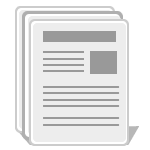

コメントする
この記事へのコメントはありません。